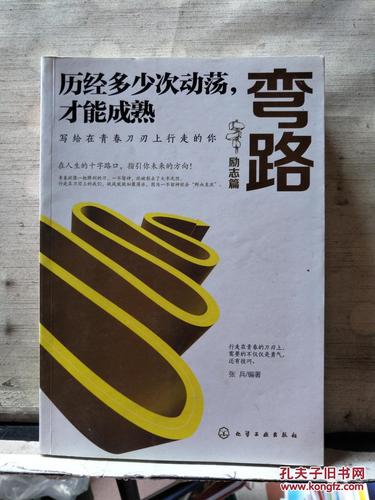
androidapp动态隐藏显⽰桌⾯图标_⼀⽂搞定显⽰与隐藏的问
题,再也不⽤烦恼了——动态。。。
前⾔:动态数学软件GeoGebraGeoGebra本⾝没有直接的显⽰或隐藏按钮显⽰或隐藏按钮,不过,却有多种⽅法可以实现。本⽂将介绍六种⽅式,包括两种操作、两种操作、
四条指令四条指令。
【备注:涉及的指令,将会注明中、英⽂中、英⽂两种。由于版本不同,中⽂指令的翻译也有所不同,如果使⽤中⽂指令,提⽰“未知的指令”。请
输⼊其英⽂指令,⽐如:输⼊circle()circle(),敲回车键后,会弹出窗⼝,提⽰其对应的中⽂指令及相关语法。】
No.1复选框
最简单的⽅法:⽤复选框,通过打勾与否来控制对象的显⽰与隐藏。
⽤复选框控制的本质
复选框,其实就是将布尔值布尔值填⼊对象的显⽰条件框显⽰条件框,通过真真(打勾)或假或假(不打勾)来控制显⽰或隐藏。
No.2显⽰条件框
在对象的属性属性版⾯——⾼级——显⽰条件——⾼级——显⽰条件框中,输⼊相应的显⽰条件。
输⼊显⽰条件⽰例
举个例⼦,假设随着整数滑动条n的变化,有逐步显⽰的效果。那就可以在对象的显⽰条件框中,输⼊n>0,n>1,或n==1,n==2,等n>0,n>1,或n==1,n==2,等
等。输完,拉动滑动条就有逐步显⽰的效果了:
注:上图中,“不断演⽰”按钮的脚本为:如果[n==3,赋值[n,0],赋值[n,n+1]]如果[n==3,赋值[n,0],赋值[n,n+1]]。
已⽤到或即将⽤到的指令(每条中⽂指令的下⼀⾏,即为相应的英⽂指令):
赋值(<对象1>,<对象2>)
SetValue(
如果(<条件>,<结果>,<否则>)
If(
如果(<条件>,<结果>)
If(
No.3如果指令
如果指令⽤处多多,也可以⽤于特定条件下的显⽰。
⽐如:如果[a>0,A,B]如果[a>0,A,B],也就是当a>0时,显⽰A,否则就显⽰B。
⼜⽐如:如果[a>0,A]如果[a>0,A],也就是当a>0时,才显⽰A。
No.4设置显⽰条件指令
设置显⽰条件(<对象>,<条件>)
SetConditionToShowObject(
⽐如:设置显⽰条件(A,a>0)设置显⽰条件(A,a>0),也就是当a>0时,显⽰A。
指令理解:如果将设置显⽰条件指令设置显⽰条件指令写进按钮的单击时脚本,那么,当点击了这个按钮,才会将具体的显⽰条件填⼊对象的显⽰条件栏
中。
利⽤这⼀点,当对象的显⽰条件较为复杂,⽆法直接在对象的显⽰条件框中,⽤"或者"(即||)、"⽽且"(即&&)连接起来,可以选择⽤设
置显⽰条件指令,也就是将这⼀指令放⼊不同的按钮脚本⾥,再书写不同的条件。
No.5设置可见性指令
设置可见性(<对象>,<视图编号1#绘图区|2#绘图区2>,
SetVisibleInView(
运⽤这条指令,需留意写上是哪个绘图区。
可以⽤这条指令,做⼀个显⽰/隐藏按钮显⽰/隐藏按钮。假设已有布尔值a,按钮名称为button1button1,那么按钮的脚本就可以这么写了:
设置可见性[A,1,a]
设置标题[button1,如果(a,"隐藏","显⽰")]
a=!a
这个显⽰/隐藏按钮显⽰/隐藏按钮就相当于复选框了。
设置标题(<对象>,"<标题⽂本>")
SetCaption(
No.6显⽰图层指令
显⽰图层(<图层编号0~9>)
ShowLayer(
隐藏图层(<图层编号0~9>)
HideLayer(
这⼀条指令还是很好玩的。啊K最喜欢在看其他⼈作品时,在指令栏中输⼊:显⽰图层[0]显⽰图层[0]。因为多数情况下,基本不会设置对象的图层,
⽽GeoGebra默认对象的图层为0,所以,这⼀条指令就可以将所有对象显⽰出来,包括辅助对象的显⽰包括辅助对象的显⽰。需注意,已设置显⽰条件的对已设置显⽰条件的对
象是⽆法显⽰出来的象是⽆法显⽰出来的。
⾔归正传,当多个对象需要同时显⽰或隐藏多个对象需要同时显⽰或隐藏时,就可以⼀次性选中这些对象,进⼊属性属性版⾯——⾼级——图层——⾼级——图层,设置为同⼀个图层,假
设都为图层1。那么,就可以创建显⽰按钮,输⼊脚本:显⽰图层[1]显⽰图层[1];创建隐藏按钮,输⼊脚本:隐藏图层[1]隐藏图层[1]。
需要注意的是,当设置图层后,新创建对象的图层默认为该图层。
所以,最⾼效⾼效的做法是:在所有对象创建后,再设置图层。
回顾与总结
显⽰或隐藏的⽅法有多种,根据⾃⼰作图的实际需要,进⾏选择即可。
本文发布于:2023-03-05 02:29:57,感谢您对本站的认可!
本文链接:https://www.wtabcd.cn/fanwen/zuowen/1677954597141046.html
版权声明:本站内容均来自互联网,仅供演示用,请勿用于商业和其他非法用途。如果侵犯了您的权益请与我们联系,我们将在24小时内删除。
本文word下载地址:桌面隐藏.doc
本文 PDF 下载地址:桌面隐藏.pdf
| 留言与评论(共有 0 条评论) |